
গ্রাফিক্স কার্ড হল কম্পিউটার উপাদানগুলির মধ্যে একটি যা বিশেষ প্রয়োজনের সাথে কিছু ব্যবহারকারীদের দ্বারা সবচেয়ে বেশি দাবি করা হয়। গেমার, ডিজাইনার, ভিডিও এডিটর এবং অন্যান্য অনেক ক্ষেত্র এই অংশের বৈশিষ্ট্যের উপর নির্ভর করে। সেই অর্থে, ড্রাইভার ইনস্টল করতে, এটি প্রতিস্থাপন করতে বা কোনও ত্রুটি সমাধান করতে আমাদের ব্র্যান্ড এবং মডেল জানতে হবে এমন বিভিন্ন পরিস্থিতি রয়েছে. অতএব, আপনি যদি কখনও ভেবে থাকেন যে আমার কাছে কী গ্রাফিক্স কার্ড আছে তা কীভাবে জানবেন, এখানে আমরা আপনাকে খুঁজে বের করার জন্য সমস্ত বিকল্প দেব।
এই তথ্যটি পাওয়ার জন্য বেশ কয়েকটি পদ্ধতি রয়েছে এবং এখানে আমরা আপনাকে দেখাব যে কীভাবে এটি নেটিভ অপশন থেকে এবং তৃতীয় পক্ষের টুলের মাধ্যমে করা যায়।
আমার কম্পিউটারে কি গ্রাফিক্স কার্ড আছে তা আমার কেন জানতে হবে?

যদিও আমরা টেকনিশিয়ান বা উন্নত ব্যবহারকারী নই, তবুও আমাদের কম্পিউটারের হার্ডওয়্যার জানা সবসময় প্রয়োজন। ত্রুটিগুলি সনাক্ত করতে এবং প্রযুক্তিগত পরিষেবাতে সেগুলিকে সঠিকভাবে ব্যাখ্যা করতে বা এমনকি যদি সেগুলি খুব জটিল না হয় তবে আমাদের নিজেরাই সমাধান করতে এটি খুব কার্যকর হবে৷. গ্রাফিক্স কার্ডের নির্দিষ্ট ক্ষেত্রে, ড্রাইভারগুলি সঠিকভাবে ডাউনলোড করতে বা আপনার যদি একটি নতুন প্রয়োজন হয় তবে এটি কেনার জন্য এটির ব্র্যান্ড এবং মডেল জানা গুরুত্বপূর্ণ।
একইভাবে, যদি আপনাকে এমন কিছু সফ্টওয়্যার ইনস্টল করতে হয় যেগুলির গ্রাফিক বিভাগের প্রয়োজনীয়তা রয়েছে, তাহলে আপনার কাছে থাকা ভিডিও কার্ডটি জানতে হবে, আপনার ভাল অভিজ্ঞতা আছে কিনা তা নির্ধারণ করতে। অন্যদিকে, গেমগুলির ক্ষেত্রে এই তথ্য থাকা বাধ্যতামূলক, যেহেতু আপনি যদি প্রয়োজনীয়তাগুলি পূরণ না করেন তবে আপনি সেগুলি ইনস্টল করতে পারবেন না.
আমার কাছে কী গ্রাফিক্স কার্ড আছে তা আমি কীভাবে জানব? 3টি বিকল্প
আমার কাছে কী গ্রাফিক্স কার্ড আছে তা কীভাবে জানবেন বিভিন্ন উত্তর সহ একটি প্রশ্ন এবং এখানে আমরা আপনাকে সবচেয়ে কার্যকর 3টি দেখাতে যাচ্ছি। আমাদের তালিকায় নেটিভ এবং তৃতীয় পক্ষের বিকল্প রয়েছে, যা আপনাকে আপনার প্রয়োজনের উপর ভিত্তি করে সেরা বিকল্প বেছে নিতে দেয়.
সিস্টেম তথ্য
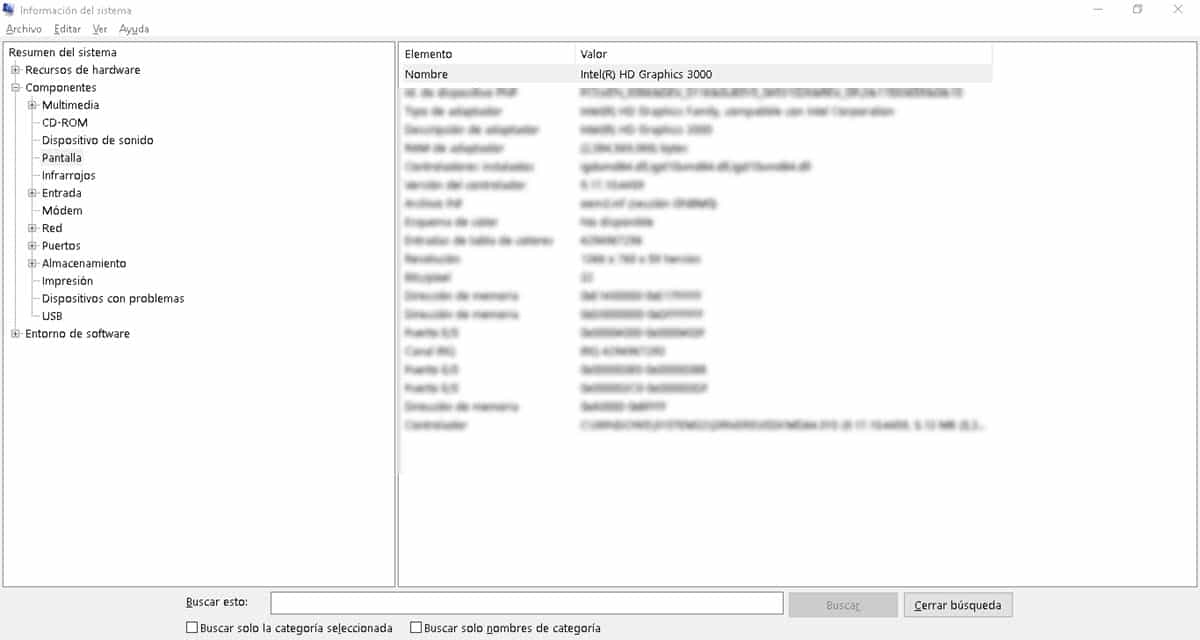
এটি হল নেটিভ টুল যা উইন্ডোজ অফার করে কম্পিউটার তৈরি করে এমন সমস্ত হার্ডওয়্যার জানার জন্য। যে অর্থে, প্রোগ্রাম ডাউনলোড বা ইনস্টলেশন করার প্রয়োজন ছাড়াই আপনার কম্পিউটারে অন্তর্ভুক্ত করা ভিডিও কার্ডটি আবিষ্কার করার সম্ভাবনা থাকবে.
এই প্রক্রিয়াটি শুরু করতে, স্টার্ট মেনুতে ক্লিক করুন এবং "সিস্টেম তথ্য" টাইপ করুন. ফলাফল প্রদর্শিত হলে, প্রদর্শিত প্রথম বিকল্পটিতে ক্লিক করুন।
অবিলম্বে, একটি উইন্ডো প্রদর্শিত হবে যেখানে কম্পিউটারের সমস্ত হার্ডওয়্যার ডেটা লোড করা হবে। উইন্ডোটি দুটি বিভাগে বিভক্ত: বাম দিকের একটি সাইড প্যানেল যেখানে আমরা দেখতে পাচ্ছি এমন তথ্যের বিভাগ এবং ডানদিকে, একটি স্থান যেখানে আপনি প্রশ্নে থাকা তথ্যের সমস্ত বিবরণ দেখতে পাবেন.
এইভাবে, এর অন্তর্ভুক্ত সমস্ত ডেটা প্রদর্শন করতে আমাদের অবশ্যই "কম্পোনেন্টস" বিভাগে ট্যাবে ক্লিক করতে হবে। এর পরে, "ডিসপ্লে" বিকল্পে ক্লিক করুন এবং তারপরে সম্পর্কিত তথ্য ডানদিকে প্রদর্শিত হবে।
আমাদের গ্রাফিক্স কার্ডের মডেল এবং ব্র্যান্ড "নাম" লেবেলের অধীনে চিহ্নিত করা হয়েছে. এইভাবে আপনি উইন্ডোজ বিকল্পগুলির মাধ্যমে আপনার কম্পিউটারকে একত্রিত করে তা জানতে সক্ষম হবেন।
CPU- র-টু Z
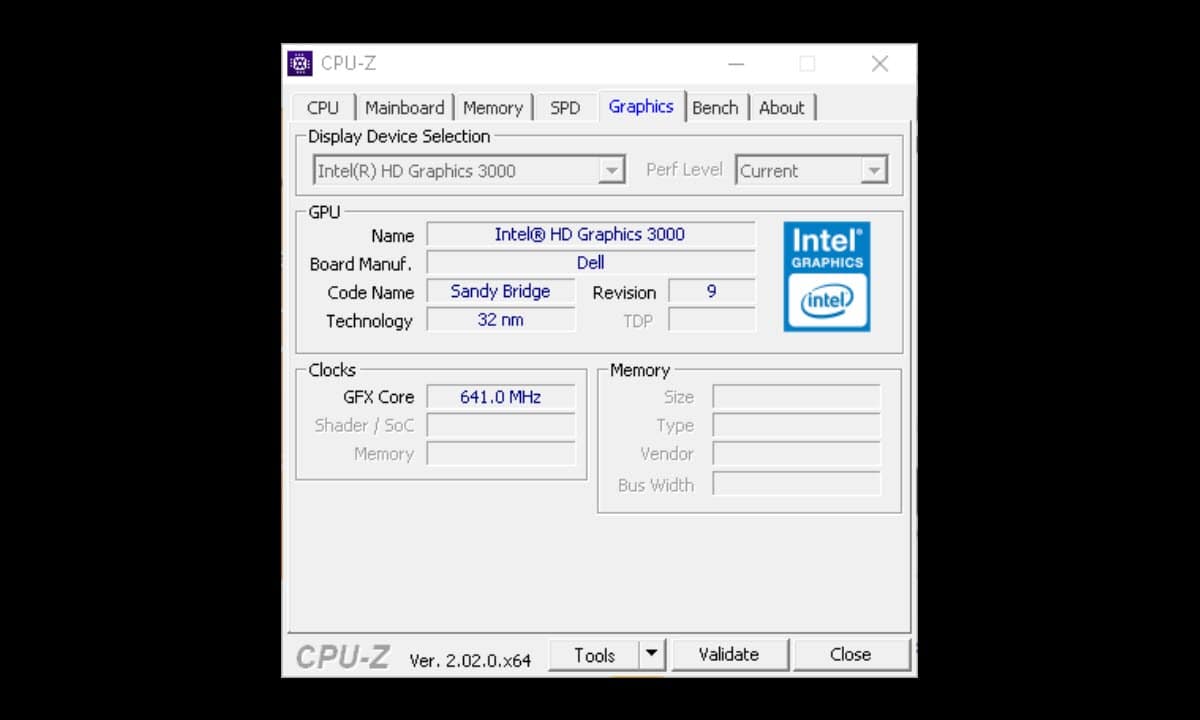
CPU-Z হল তৃতীয় পক্ষের দ্বারা তৈরি করা একটি টুল এবং কম্পিউটার হার্ডওয়্যার শনাক্ত করার ক্ষেত্রে বাজারে সবচেয়ে জনপ্রিয় একটি। নেটিভ বিকল্পের তুলনায় এর সুবিধা হল CPU-Z অনেক বেশি সম্পূর্ণ তথ্য প্রদান করে. এটাও লক্ষণীয় যে এটি ব্যবহার করা সত্যিই সহজ, অ্যাপ্লিকেশনটি বিনামূল্যে এবং আপনি করতে পারেন এই লিঙ্কে এটি পান.
আপনি ইনস্টলেশন প্রক্রিয়া শেষ করার পরে, অ্যাপ্লিকেশনটি চালান এবং একটি ছোট উইন্ডো অবিলম্বে প্রদর্শিত হবে। ইন্টারফেসটি প্রথম নজরে কিছুটা ভীতিজনক হতে পারে, তবে, আমরা যে তথ্য খুঁজছি তা খুঁজে পাওয়া বেশ সহজ।o.
আপনি যদি ভাবছেন যে সিপিইউ-জেড-এ আমার কী গ্রাফিক্স কার্ড আছে তা কীভাবে জানবেন, আপনাকে কেবল "গ্রাফিক্স" ট্যাবে যেতে হবে। "ডিসপ্লে ডিভাইস নির্বাচন" হিসাবে চিহ্নিত প্রথম বিভাগে আপনার গ্রাফিক্স কার্ডের ব্র্যান্ড এবং মডেল থাকবে। এছাড়াও, আপনি মাদারবোর্ডের নির্মাতা, এটি যে প্রযুক্তির অধীনে তৈরি করা হয়েছে এবং এর ঘড়ির ফ্রিকোয়েন্সি দেখতে পাবেন।
স্ক্যান সার্কেল

তৃতীয় পক্ষের দ্বারা বিকশিত সরঞ্জামগুলির মধ্যে, একটি অনলাইন বিকল্প অনুপস্থিত হতে পারে না এবং তা হল ScanCircle। আপনি যদি ইনস্টলেশন প্রক্রিয়ার মধ্য দিয়ে যেতে না চান এবং অনলাইন অভিজ্ঞতা পছন্দ করেন তবে এটি আদর্শ বিকল্প। এটি এমন একটি টুল যা একটি এক্সিকিউটেবলের মাধ্যমে কাজ করে যা আমাদের সিস্টেম থেকে তথ্য সংগ্রহ করে এবং তারপর এটি একটি ওয়েব ইন্টারফেসে প্রদর্শন করে।b.
সেই অর্থে, ScanCircle এর সাথে কাজ শুরু করতে, এই লিঙ্কটি অনুসরণ করুন, "Run Scan" বোতামে ক্লিক করুন এবং তারপর "Use App" নির্বাচন করুন। এটি আমরা আগে উল্লেখ করা ফাইলটির ডাউনলোড শুরু করবে, এটি শেষ হয়ে গেলে, এটি চালান এবং এটি অবিলম্বে স্ক্যান করা শুরু করবে.
এই প্রক্রিয়াটি শেষ হলে, আপনার ব্রাউজারে একটি নতুন ট্যাব খুলবে যা ফলাফলগুলি দেখাবে।
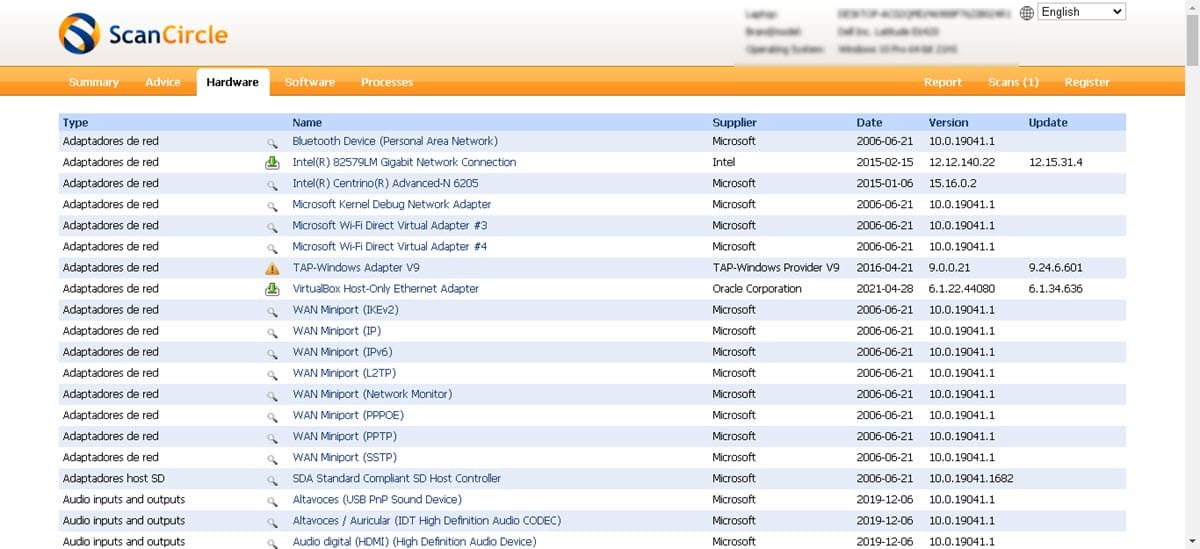
প্রতিবেদনটি খুবই সম্পূর্ণ এবং এতে 4টি বিভাগ রয়েছে: সারাংশ, সতর্কতা, হার্ডওয়্যার এবং প্রক্রিয়া। আপনার কম্পিউটারের গ্রাফিক্স কার্ড কী তা জানতে, হার্ডওয়্যারে যান, তারপরে Ctrl+F টিপুন এবং আপনার প্রয়োজনীয় ডেটাতে সরাসরি যেতে Display টাইপ করুন।.
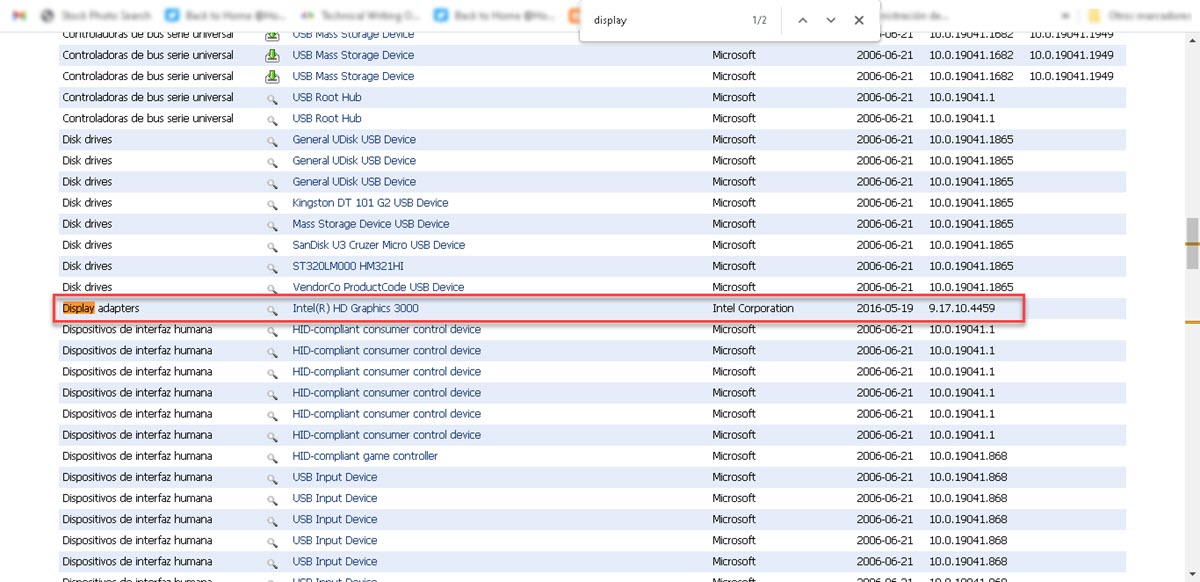
এই পদ্ধতিটি সেই কম্পিউটারগুলির জন্য আদর্শ যেখানে আপনি কিছু ইনস্টল করতে পারবেন না এবং খুব বেশি ট্রেস ছেড়ে যেতে চান না। শেষে, ইতিহাস এবং ডাউনলোড করা ফাইল মুছে ফেলার জন্য এটি যথেষ্ট হবে।